系统之家win7旗舰版系统音频服务未运行的解决方法
时间:2019-02-25 11:16:22来源:装机助理重装系统www.zhuangjizhuli.com作者:由管理员整理分享
一般操作Windows系统用户都喜欢在休闲的时间,玩玩游戏,看看视频,听听音乐,但是在使用过程中难免会遇到一些问题,这不近日有系统之家win7旗舰版系统用户来反应,在使用电脑看视频的时候,发现没有声音,就看到桌面右下角的小喇叭显示红叉,把鼠标移动到上面显示“音频服务未启动”。对于遇到这样的问题,那出现这样的问题该怎么去解决呢?对此下面小编就来具体地介绍一下解决方法吧。
第一种解决方法:启动音频服务
1、首先,在电脑桌面上单击左下角的开始菜单,找到右边列表里面的控制面板选项点击进入,进入控制面板界面点击右上方的查看方式选择小图标,在列表中找到系统管理选项,点击进入;
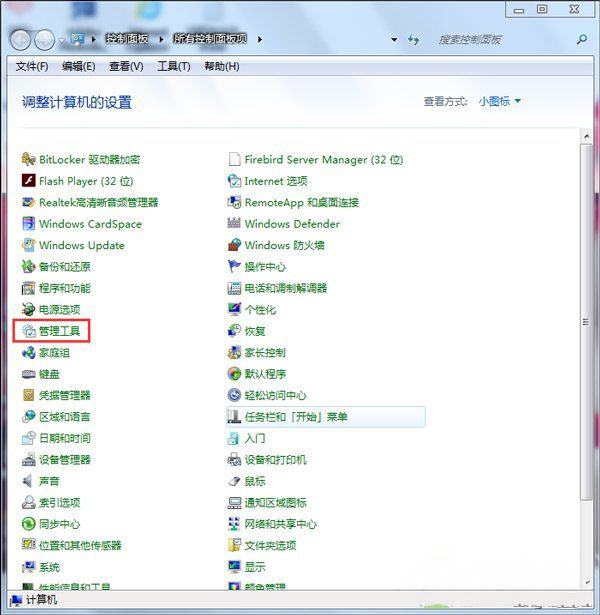
2、然后,再进入系统管理界面,在下面的子列表中找到计算机管理选项。点击进入计算机管理界面;
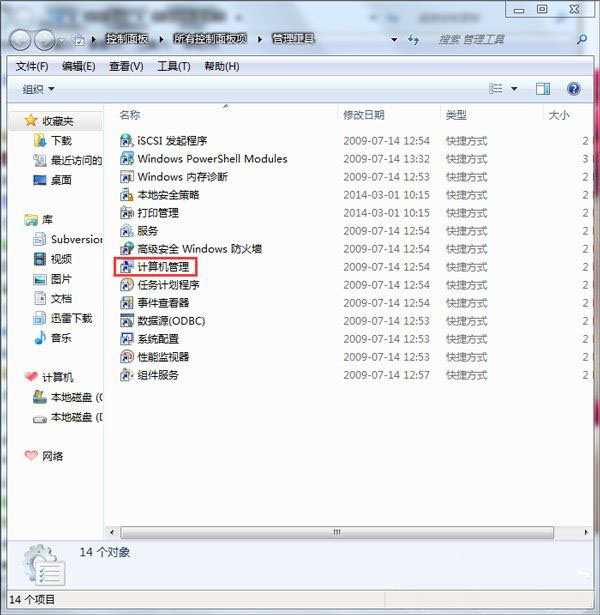
3、接下来,在找到服务和应用程序,点击打开找到服务点击,在右方的列表中找到Windows Audio选项;
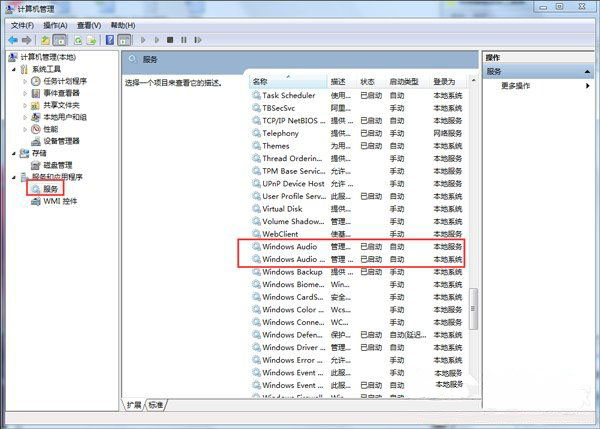
4、,在弹出的Windows Audio会话框里看是否服务已经启动,如果没有,最后再点击下方的启动选项即可。
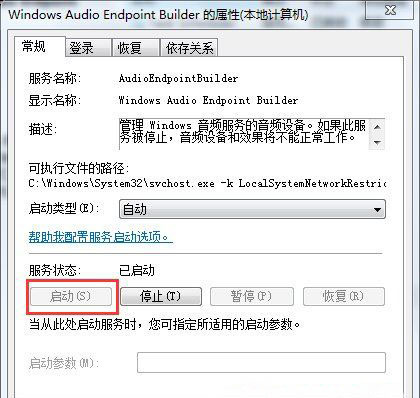
第二种解决方法:驱动问题;
1、首先,在右键点击我的电脑在下拉菜单中找到设备管理器选项,打开进入设备管理器界面;
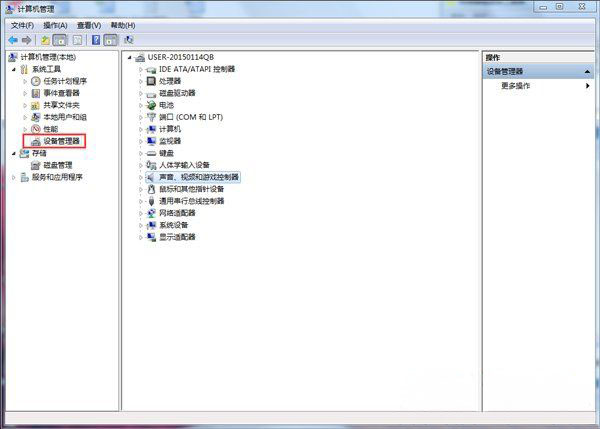
2、然后,在下方的声音,视频和游戏控制器选项打开,查看声音驱动是否安装成功;
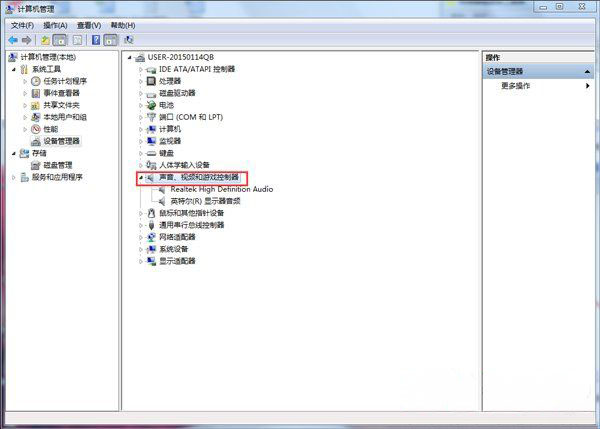
3、接下来,在右键点击声音驱动选项,在菜单中选择更新驱动,最后再自行搜索重新安装下驱动(找到我们以前备份的驱动文件夹进行添加)。
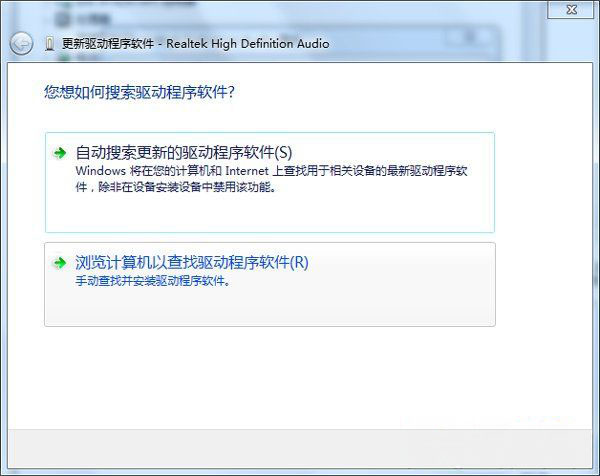
以上就是有关于解决电脑音频服务未运行的问题就介绍到这里了,音频服务未运行,从而导致电脑播放视频没声音,播放音乐没声音,希望这个教程对大家有所帮助。
第一种解决方法:启动音频服务
1、首先,在电脑桌面上单击左下角的开始菜单,找到右边列表里面的控制面板选项点击进入,进入控制面板界面点击右上方的查看方式选择小图标,在列表中找到系统管理选项,点击进入;
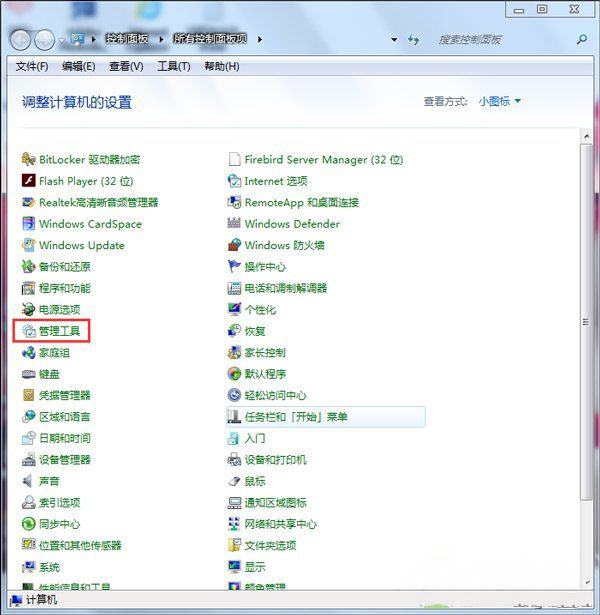
2、然后,再进入系统管理界面,在下面的子列表中找到计算机管理选项。点击进入计算机管理界面;
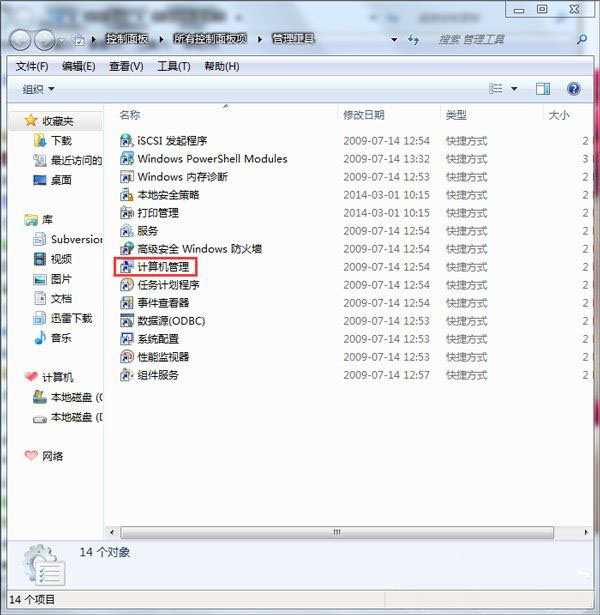
3、接下来,在找到服务和应用程序,点击打开找到服务点击,在右方的列表中找到Windows Audio选项;
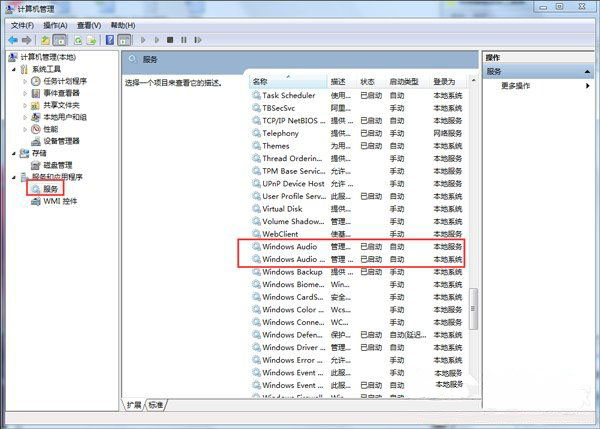
4、,在弹出的Windows Audio会话框里看是否服务已经启动,如果没有,最后再点击下方的启动选项即可。
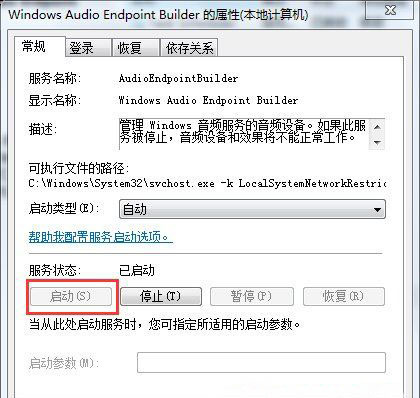
第二种解决方法:驱动问题;
1、首先,在右键点击我的电脑在下拉菜单中找到设备管理器选项,打开进入设备管理器界面;
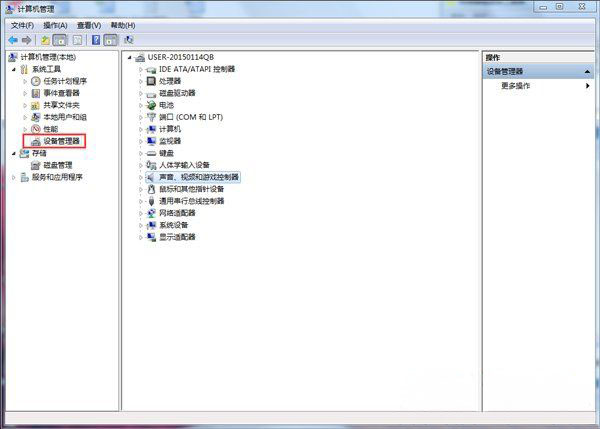
2、然后,在下方的声音,视频和游戏控制器选项打开,查看声音驱动是否安装成功;
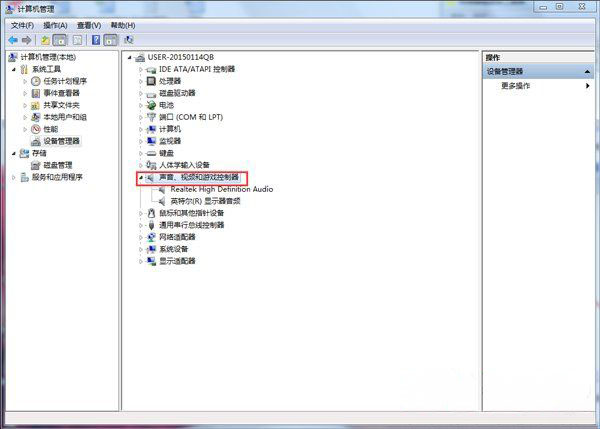
3、接下来,在右键点击声音驱动选项,在菜单中选择更新驱动,最后再自行搜索重新安装下驱动(找到我们以前备份的驱动文件夹进行添加)。
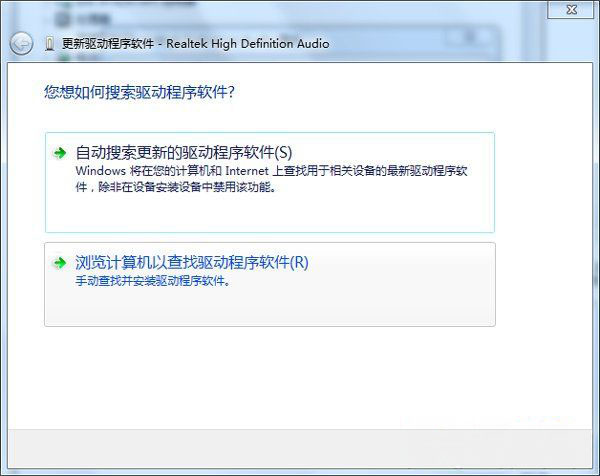
以上就是有关于解决电脑音频服务未运行的问题就介绍到这里了,音频服务未运行,从而导致电脑播放视频没声音,播放音乐没声音,希望这个教程对大家有所帮助。
分享到:
